著者:
Clyde Lopez
作成日:
24 J 2021
更新日:
23 六月 2024
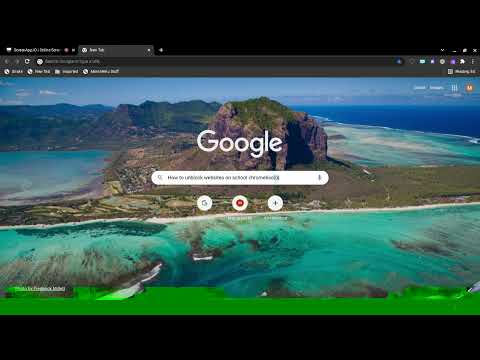
コンテンツ
この記事では、コンピューター上の危険なWebサイトをブロックする方法を説明します。
ステップ
方法1/3:Windows XP
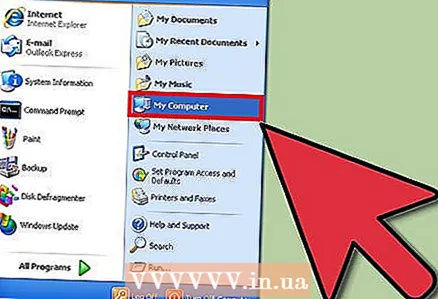 1 [マイコンピュータ]ウィンドウを開きます。
1 [マイコンピュータ]ウィンドウを開きます。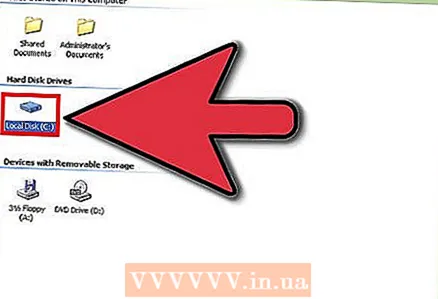 2 ローカルドライブCに移動します。 (またはオペレーティングシステムがインストールされているディスク)
2 ローカルドライブCに移動します。 (またはオペレーティングシステムがインストールされているディスク) 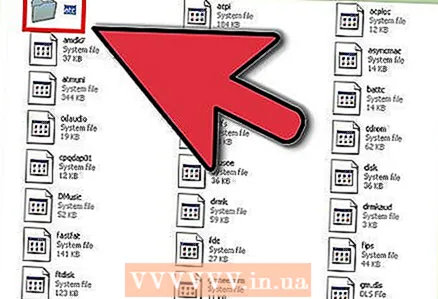 3 Windows / System32 / drivers / etcフォルダーを開きます。 etcフォルダーで、hostsファイルを見つけます。
3 Windows / System32 / drivers / etcフォルダーを開きます。 etcフォルダーで、hostsファイルを見つけます。 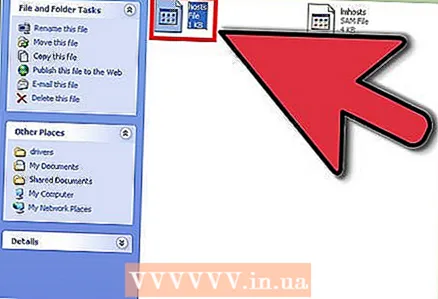 4 このファイルをメモ帳で開きます。
4 このファイルをメモ帳で開きます。 5 ファイルの最後に、次の行を追加します。
5 ファイルの最後に、次の行を追加します。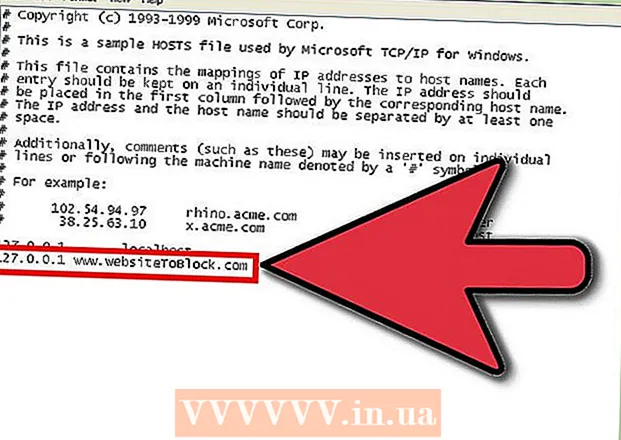 6 127.0.0.1 www.abcd.com
6 127.0.0.1 www.abcd.com - ここで、www.abcd.comはブロックされるサイトです。
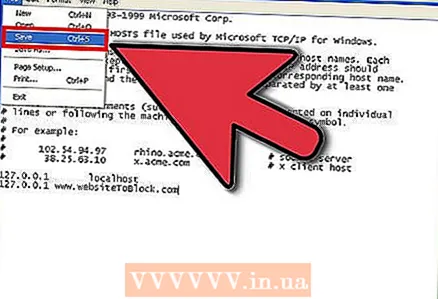 7 ファイルを保存します。
7 ファイルを保存します。
方法2/3:Windows Vista / 7
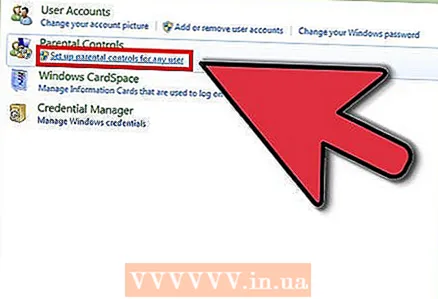 1 [スタート]-[コントロールパネル]-[ユーザーアカウント]-[ペアレンタルコントロール]をクリックします。 プロンプトが表示されたら、管理者パスワードを入力します。
1 [スタート]-[コントロールパネル]-[ユーザーアカウント]-[ペアレンタルコントロール]をクリックします。 プロンプトが表示されたら、管理者パスワードを入力します。  2 ペアレンタルコントロールを設定するアカウントを選択します。
2 ペアレンタルコントロールを設定するアカウントを選択します。 3 開いたウィンドウで、[現在の設定を使用して有効にする]をオンにします。
3 開いたウィンドウで、[現在の設定を使用して有効にする]をオンにします。 4 [Windows VistaWebフィルター]をクリックします。
4 [Windows VistaWebフィルター]をクリックします。 5 [一部のWebサイトまたはコンテンツをブロックする]をクリックします。
5 [一部のWebサイトまたはコンテンツをブロックする]をクリックします。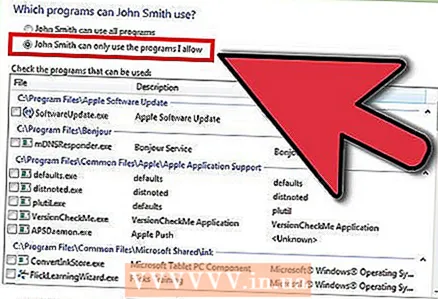 6 [許可および拒否されたWebサイトの編集]をクリックします。
6 [許可および拒否されたWebサイトの編集]をクリックします。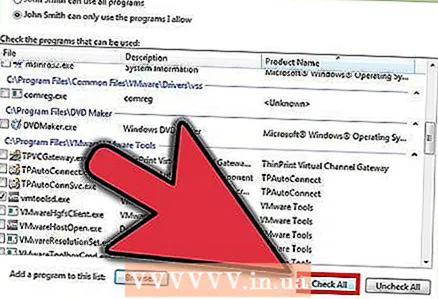 7 「Webサイトのアドレス」フィールドに、アクセスを許可または拒否するサイトのアドレスを入力し、「許可」または「ブロック」をクリックします。
7 「Webサイトのアドレス」フィールドに、アクセスを許可または拒否するサイトのアドレスを入力し、「許可」または「ブロック」をクリックします。
方法3/3:Mac OS X
- 1 システム環境設定を開きます。 Dockで、歯車の形をしたアイコンを見つけます。それをクリックして、システム環境設定を開きます。
- 2 ペアレンタルコントロールをクリックします。 複数のアカウントがある場合は、ペアレンタルコントロールを設定するアカウントを選択します。必要に応じてパスワードを入力します。
- 3 「ペアレンタルコントロールを有効にする」をクリックします。 これにより、Safariブラウザおよびその他のプログラムのペアレンタルコントロール設定メニューが開きます。
- 4 「コンテンツ」タブをクリックします。 次に、制限の種類を選択します。 Safariでポルノサイトやその他のアダルトサイトへのアクセスを自動的にブロックする場合は、[アダルトWebサイトへのアクセスを自動的に制限するようにする]を選択します。許可されたサイトのリストを作成する場合は、[これらのWebサイトのみへのアクセスを許可する]オプションを選択します。訪問を許可するサイトのアドレスを入力します。設定が完了したら、[保護者による制限] / [システム設定]ウィンドウを閉じると、設定が自動的に保存されます。これで、Safariブラウザは指定したサイトのみを開きます。



